リモートレッスンは、あくまでも「手段」が「いつもと違う」だけです。
最善の方法ではないけど、安心して対面できる日までの、新しいゲームと思って、気を楽にしてくださいね。
これまで私が使った道具は、便箋と封筒、固定電話、携帯電話、スマホ、パソコン。
選んだ方法は、お手紙、スピーカーフォン、ハンズフリートーク、Lineビデオ通話、FaceTime、Skype、Zoom、YouTube、ヴィデオレター。
意外と楽しかったのが、電話でのレッスン。もちろん、不自由な部分もあります。でも、電話の向こうにいる生徒さんの気配を感じることは充分にできて、必要なアドヴァイスが自然と思い浮かびます。目の前に私(先生)が居ない事で、リラックスしてレッスンを受けられる!?効果もあるようです(笑)。
動画のレッスンは、いつもは見落としがちな部分に焦点を合わせることができて、新しい可能性があります。生徒さんにとっては、「鏡を見て練習する」を、シビアにした感じになるでしょうか(笑)。
そこで、今回は動画でハープのレッスンを受けるときのコツをいくつかご紹介します。
まず、ご自身がどんな風に見えるか、「自撮り」の練習をしてみましょう。
私から拝見して、お稽古しやすいと思った画面は、横長の画面に手元が映っている状態。これで、私には、おおよそですが全体の姿勢や背中の緊張感、足元の不安定さもイメージできます!!

お話をするときは、画面にお顔が映るようにしていただけると嬉しいです。
カメラやスマホは固定しましょう。
スマホを譜面台に乗せておくことは、やはり無理があるようです。100均のスマホホルダーなどを活用しましょう。
私は、自撮り用の三脚と、アームが曲がるホルダーを使い分けています。

ありがちなのが、「画面の縦・横を変更できない~」というお悩み。
レッスンが始まってからでは、慌ててしまい「変更できない…」となるので、前もって試しておきましょう。
スマホは、横置きのほうが画面を大きく使えるので、おすすめです。変更する場合は↓の画面を出して、
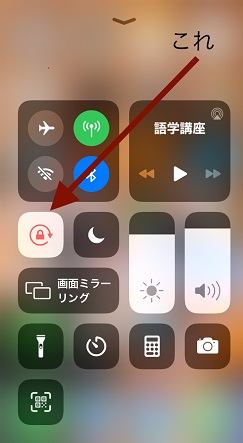
↑の状態だと、ロックがかかっているので、横置きにしても画面は縦のまま…
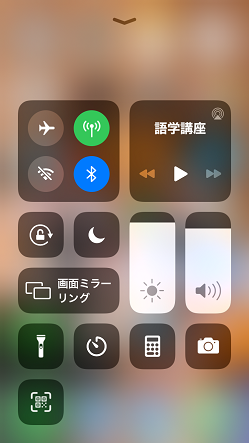
私の機種では、この表示になれば横置きにすれば自然に画面も横長になります。
パソコンで音声や画像が出ない場合は、パソコン本体の 設定>プライバシー>マイク と進んで、Skypeやzoomでマイクの利用を「許可する」操作が必要な場合があるようです。
同じように、画像が出ない場合もパソコン本体の 設定>プライバシー>カメラ を確認してください。
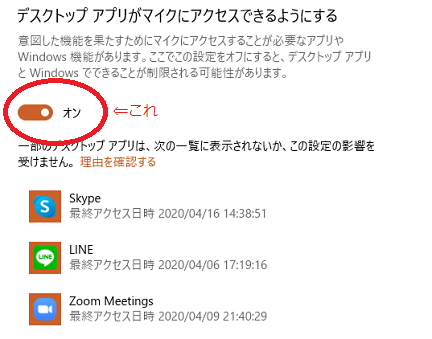
トライ&エラー、「新しいことを覚える良い機会だ」くらいに思って、いずれにしても、気長にやりましょう~
